|
EN BREF
|

FaceTime est un outil de communication incontournable pour les utilisateurs de Mac, mais il peut parfois présenter des difficultés de fonctionnement. Lorsque cette application refuse de se lancer ou de se connecter, cela peut générer frustration et confusion. Pour résoudre ces mystères liés à FaceTime, il est essentiel d’adopter une approche méthodique afin d’identifier et de corriger les problèmes sous-jacents. Que ce soit des réglages de paramètres, des enjeux de connectivité ou des mises à jour logicielles manquantes, plusieurs pistes peuvent être explorées pour retrouver une expérience de communication fluide et efficace.
Comprendre les causes des problèmes de FaceTime
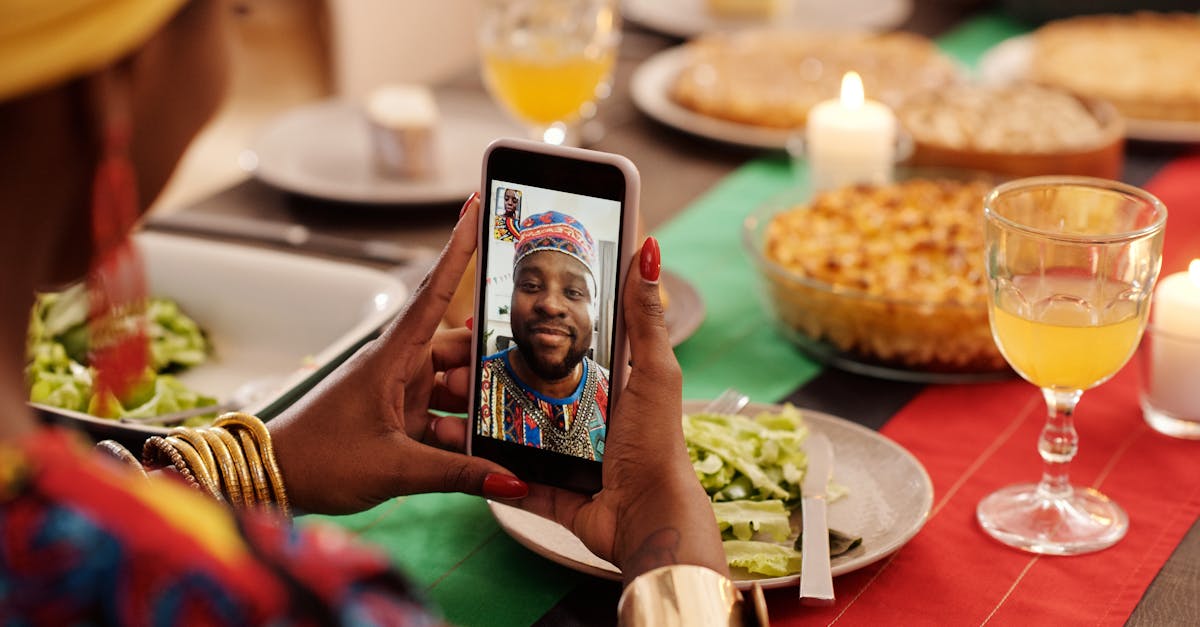
FaceTime est une application de communication essentielle pour de nombreux utilisateurs de Mac. Toutefois, diverses raisons peuvent expliquer son incapacité à fonctionner correctement. Identifier ces causes est crucial pour rétablir son bon fonctionnement.
Tout d’abord, vérifiez la connexion Internet. Une bande passante insuffisante ou des problèmes de réseau peuvent sérieusement affecter la qualité des appels ou même empêcher l’application de se lancer. Il est conseillé de tester la vitesse de votre connexion et de redémarrer votre routeur si nécessaire.
Ensuite, assurez-vous que votre compte Apple ID est correctement configuré et connecté. Un problème de connexion à votre compte peut entraîner l’impossibilité d’utiliser FaceTime. Pour ce faire, déconnectez-vous puis reconnectez-vous à votre compte dans les paramètres de FaceTime.
Vérifiez également les paramètres de date et d’heure sur votre Mac. Des données incorrectes peuvent perturber la synchronisation avec les serveurs de FaceTime. Il est recommandé d’activer l’option de réglage automatique dans les préférences de date et d’heure.
Un autre point important à contrôler est la configuration du pare-feu. Assurez-vous que les règles de votre pare-feu ne bloquent pas FaceTime. Vous devrez peut-être autoriser le trafic de l’application pour garantir son bon fonctionnement.
Enfin, si les problèmes persistent, la réinstallation de l’application ou la mise à jour de votre système d’exploitation peut résoudre des bugs inexpliqués. Gardez votre système à jour pour bénéficier de toutes les fonctionnalités et des corrections de sécurité nécessaires.
Problèmes de connexion Internet
FaceTime est un outil de communication populaire, mais il peut parfois rencontrer des difficultés de fonctionnement sur un Mac. Plusieurs facteurs peuvent interférer avec son utilisation, nécessitant une compréhension approfondie des causes possibles.
Un des principaux problèmes qui peut affecter FaceTime est lié à votre connexion Internet. Si votre réseau présente des défaillances, cela aura un impact direct sur la capacité de FaceTime à établir des appels audio ou vidéo. Voici quelques éléments à vérifier :
- Assurez-vous que votre Mac est connecté à un réseau Wi-Fi stable.
- Testez la vitesse de votre connexion pour garantir qu’elle est suffisante pour des appels vidéo.
- Redémarrez votre routeur pour résoudre d’éventuels problèmes temporaires.
- Vérifiez s’il y a des interruptions de service par votre fournisseur d’accès Internet.
Il est également recommandé de désactiver temporairement votre pare-feu ou tout logiciel de sécurité pour déterminer s’ils bloquent l’accès à FaceTime.
Si ces étapes ne résolvent pas le problème, il peut être nécessaire d’explorer d’autres éléments, tels que les mises à jour logicielles ou les paramètres de votre compte Apple, qui peuvent influer sur la performance de FaceTime.
Configurabilité des réglages de FaceTime
Les problèmes de FaceTime peuvent avoir des origines variées. Une compréhension approfondie de ces causes est essentielle pour une résolution efficace. Parmi les principaux facteurs se trouvent :
- Connexions Internet instables : Une connexion lente ou intermittente peut entraver la fonctionnalité de FaceTime.
- Réglages incorrects : Des paramètres mal configurés sur votre Mac peuvent empêcher FaceTime de s’ouvrir ou de se connecter.
- Logiciels obsolètes : Un système d’exploitation ou une application FaceTime non mise à jour peut rendre le service instable.
- Restrictions réseau : Certaines configurations de réseau ou pare-feu peuvent bloquer l’accès à FaceTime.
Il est donc crucial de vérifier chaque aspect pour identifier la source du problème.
Pour commencer à traiter les problèmes, vérifiez la configurabilité des réglages de FaceTime.
Accédez aux préférences de FaceTime en suivant ces étapes :
- Ouvrez l’application FaceTime sur votre Mac.
- Allez dans le menu FaceTime et sélectionnez Préférences.
- Assurez-vous que votre compte Apple ID est correctement connecté.
- Vérifiez que votre numéro de téléphone et votre adresse e-mail sont sélectionnés dans la liste des numéros et adresses accessibles.
Si ces réglages sont corrects, envisagez de vous déconnecter et de vous reconnecter à FaceTime, ce qui peut souvent résoudre des problèmes de connexion.
Dans certains cas, la réinitialisation des réglages réseau sur votre Mac peut également être nécessaire. Cela peut inclure la suppression et la réaddition de votre connexion Wi-Fi. Pensez également à redémarrer votre routeur si des problèmes de connexion persistent.
Pour finir, assurez-vous que votre macOS est à jour, car des mises à jour peuvent résoudre des bugs qui affectent FaceTime. Allez dans Préférences Système puis dans Mise à jour de logiciels pour vérifier les mises à jour disponibles.
Mises à jour logicielles manquantes
Les problèmes de fonctionnement de FaceTime sur un Mac peuvent résulter de diverses causes. Une des raisons les plus courantes est le fait que des mises à jour logicielles manquantes empêchent l’application de fonctionner correctement. Apple publie régulièrement des mises à jour pour améliorer la sécurité et la performance de son système d’exploitation, y compris des correctifs spécialement dédiés à FaceTime.
Pour vérifier si votre système d’exploitation est à jour, suivez les étapes suivantes :
- Accédez au menu Apple dans le coin supérieur gauche de votre écran.
- Sélectionnez “À propos de ce Mac”.
- Cliquez sur “Mise à jour de logiciels”.
- Installez toute mise à jour disponible en suivant les instructions à l’écran.
Il est également conseillé de redémarrer votre Mac après l’installation des mises à jour, car cela peut résoudre des problèmes temporaires liés à FaceTime.
En plus des mises à jour, d’autres facteurs peuvent causer des dysfonctionnements. Une mauvaise connexion internet, les paramètres de confidentialité ou de système, ou encore des conflits avec d’autres applications peuvent également être à l’origine de soucis. En s’assurant que toutes les configurations sont vérifiées et optimisées, il est possible d’améliorer l’expérience d’utilisation de FaceTime sur votre appareil.
| Problème | Solution |
| FaceTime ne s’ouvre pas | Redémarrez votre Mac et réessayez. |
| Problèmes de connexion | Vérifiez votre connexion Internet et redémarrez votre routeur. |
| Erreur d’identification | Déconnectez-vous puis reconnectez-vous à votre compte Apple ID. |
| Notifications de FaceTime désactivées | Activez-les dans les préférences système. |
| FaceTime inaccessible dans les préférences | Assurez-vous que votre système est à jour avec la dernière version. |
| Problèmes audio ou vidéo | Vérifiez les réglages de votre microphone et caméra. |
| Compatibilité avec les autres appareils | Vérifiez que les autres appareils utilisent une version compatible de FaceTime. |
- Vérifier la connexion Internet – Assurez-vous que votre Mac est connecté à Internet.
- S’assurer que FaceTime est activé – Allez dans les préférences de FaceTime et vérifiez l’activation.
- Se déconnecter et se reconnecter – Déconnectez-vous de FaceTime puis reconnectez-vous avec votre identifiant Apple.
- Mettre à jour macOS – Vérifiez les mises à jour disponibles pour le système d’exploitation.
- Vérifier les paramètres de date et d’heure – Assurez-vous que la date et l’heure sont réglées correctement.
- Redémarrer votre Mac – Un simple redémarrage peut résoudre de nombreux problèmes.
- Vérifier les restrictions de pare-feu – Assurez-vous que FaceTime est autorisé dans les réglages de sécurité.
- Tester avec un autre identifiant Apple – Essayez de vous connecter avec un autre compte pour identifier un éventuel problème de compte.
Vérifications préliminaires à effectuer

Avant de commencer à découvrir les causes possibles des problèmes de FaceTime sur votre Mac, il est essentiel d’effectuer certaines vérifications préliminaires. Cela permettra de s’assurer que les configurations de base sont correctes.
Tout d’abord, assurez-vous que votre Mac est à jour avec la dernière version de macOS. Pour ce faire, allez dans Préférences Système puis cliquez sur Mise à jour de logiciels. Installez toutes les mises à jour disponibles.
Ensuite, vérifiez que FaceTime est bien activé. Pour cela, ouvrez l’application FaceTime et assurez-vous que la case Activer cette application est cochée, ainsi que celle de votre identifiant Apple.
Il est également crucial de confirmer que votre connexion Internet fonctionne correctement. Testez la connexion en ouvrant un navigateur et en accédant à différents sites web. Une connexion lente ou instable peut causer des problèmes avec FaceTime.
Vérifiez votre adresse e-mail et votre numéro de téléphone associés à FaceTime. Accédez à l’onglet Réglages dans l’application pour vous assurer qu’ils sont correctement configurés.
Enfin, si vous utilisez un pare-feu, vérifiez que les réglages ne bloquent pas FaceTime. Assurez-vous que les ports nécessaires sont ouverts et que l’application a les autorisations nécessaires pour accéder à Internet.
Tester la connexion Internet
Il est fréquent d’éprouver des difficultés avec FaceTime sur votre Mac. Avant de plonger dans des solutions techniques, il est judicieux d’effectuer quelques vérifications préliminaires.
Tester la connexion Internet est une étape essentielle. FaceTime nécessite une connexion stable pour fonctionner correctement. Voici comment vous pouvez vérifier votre connexion :
- Ouvrez un navigateur et essayez d’accéder à un site web (comme Google) pour confirmer que l’Internet fonctionne.
- Si la navigation est lente ou impossible, essayez de redémarrer votre modem ou routeur.
- Si vous êtes connecté via Wi-Fi, envisagez de vous rapprocher du routeur pour améliorer la réception.
- Pour une connexion plus stable, testez l’accès direct par un câble Ethernet.
Après avoir confirmé que votre connexion Internet est fonctionnelle, vérifiez également les paramètres de votre Mac. Assurez-vous que FaceTime est à jour et que vous êtes bien connecté avec votre identifiant Apple.
Créer un nouveau compte utilisateur
Lorsque vous rencontrez des problèmes avec FaceTime sur votre Mac, il est essentiel d’effectuer certaines vérifications préliminaires. Ces étapes permettent d’identifier rapidement la source du problème et d’y remédier efficacement.
Tout d’abord, assurez-vous que votre Mac est à jour. Vérifiez la version de votre système d’exploitation en vous rendant dans le menu Apple, puis en sélectionnant À propos de ce Mac et Mise à jour de logiciels.
Ensuite, vérifiez vos paramètres de compte Apple ID. Assurez-vous que vous êtes connecté à votre compte iCloud et que FaceTime est activé. Pour cela, ouvrez l’application FaceTime et allez dans Préférences. Confirmez que votre numéro de téléphone et votre adresse e-mail sont bien associés à votre compte.
Si ces vérifications ne résolvent pas le problème, envisagez de créer un nouveau compte utilisateur. Cela peut aider à déterminer si le problème est lié à votre compte principal ou non. Voici comment procéder :
- Accédez aux Préférences Système sur votre Mac.
- Cliquez sur Utilisateurs et groupes.
- Déverrouillez le menu en cliquant sur l’icône de cadenas en bas à gauche et entrez votre mot de passe administrateur.
- Appuyez sur le bouton + pour ajouter un nouvel utilisateur.
- Sélectionnez le type de compte (par exemple, Administrateur) et remplissez les informations demandées.
- Connectez-vous avec ce nouveau compte utilisateur.
Une fois connecté, ouvrez FaceTime et vérifiez si le problème persiste. Si FaceTime fonctionne sur le nouveau compte, cela peut indiquer que le problème est lié aux paramètres ou aux fichiers de votre compte principal.
Si FaceTime ne fonctionne toujours pas même sur le nouveau compte, il peut être nécessaire d’explorer d’autres solutions, comme redémarrer votre routeur ou réinitialiser le SMC de votre Mac.
Redémarrer le Mac
Avant de plonger dans les solutions techniques, il est crucial d’effectuer quelques vérifications préliminaires. Parfois, les problèmes avec FaceTime sur votre Mac peuvent être causés par des réglages simples ou des détails négligés.
La première étape consiste à redémarrer votre Mac. Ce processus peut résoudre une multitude de problèmes logiciels. En redémarrant votre appareil, vous rafraîchissez le système d’exploitation et fermez toutes les applications ouvertes, ce qui peut aider à éliminer les bugs temporaires.
Voici comment procéder :
- Cliquez sur le logo Apple en haut à gauche de l’écran.
- Sélectionnez l’option Redémarrer….
- Confirmez la commande si une fenêtre de dialogue apparaît.
Après le redémarrage, vérifiez si FaceTime fonctionne correctement. Si le problème persiste, il est conseillé de vérifier d’autres paramètres liés à l’application et à votre connexion Internet.
Solutions pour rétablir FaceTime

Lorsque FaceTime refuse de fonctionner sur votre Mac, il existe plusieurs pistes à explorer pour résoudre ce problème. Voici des solutions pratiques.
Vérifiez votre connexion Internet : Assurez-vous que votre Mac est bien connecté à Internet. Un test de vitesse peut vous aider à évaluer la stabilité de votre connexion. Pensez à redémarrer votre routeur si nécessaire.
Vérifiez les paramètres de FaceTime : Allez dans les Préférences Système > FaceTime. Assurez-vous que vous êtes connecté avec votre identifiant Apple et que FaceTime est activé. Si c’est déjà le cas, essayez de vous déconnecter puis de vous reconnecter.
Mettez à jour macOS : Un macOS obsolète peut être la cause d’un dysfonctionnement de FaceTime. Allez dans les Préférences Système > Actualisation de logiciels pour vérifier les mises à jour disponibles.
Vérifiez les restrictions : Si vous avez configuré des restrictions sur votre Mac, cela pourrait bloquer FaceTime. Allez dans Préférences Système > Contrôle parental pour vérifier les paramètres.
Vérifiez votre pare-feu : Assurez-vous que le pare-feu de votre Mac ne bloque pas FaceTime. Allez dans Préférences Système > Sécurité et confidentialité, puis dans l’onglet Pare-feu, vérifiez les réglages.
Réinitialisez les réglages de FaceTime : Quittez FaceTime, puis ouvrez le terminal et tapez defaults remove com.apple.iChat. Cela réinitialisera les paramètres, ce qui peut résoudre le problème.
Réinstallation de FaceTime : Si aucune des étapes précédentes n’a fonctionné, envisagez de réinstaller FaceTime. Vous pouvez le faire via l’App Store ou en utilisant un outil de gestion de fichiers.
En suivant ces étapes, vous devriez pouvoir rétablir le fonctionnement de FaceTime sur votre Mac. Assurez-vous de procéder avec précaution et de sauvegarder vos données au besoin.
Réinitialiser FaceTime
FaceTime est un outil de communication incontournable pour les utilisateurs de Mac. Cependant, il existe des moments où cette application peut rencontrer des difficultés de fonctionnement. Voici quelques solutions efficaces pour rétablir le fonctionnement de FaceTime sur votre Mac.
Réinitialiser FaceTime est un bon point de départ. Cela implique de quitter l’application et de la relancer. Pour procéder, suivez ces étapes :
- Fermez l’application FaceTime en sélectionnant “Quitter FaceTime” dans le menu.
- Rouvrez FaceTime à partir du dossier Applications ou via Spotlight.
Si le problème persiste, vérifiez plusieurs paramètres de configuration :
- Connexion Internet : Assurez-vous que votre Mac est correctement connecté à Internet.
- Identifiant Apple : Vérifiez que vous êtes connecté avec le bon identifiant Apple dans les préférences de FaceTime.
- Paramètres de date et heure : Un paramétrage incorrect peut perturber la connexion. Allez dans Préférences Système > Date et heure pour régler cela.
Vérifiez également les mises à jour de macOS, car une version obsolète peut entraîner des dysfonctionnements de FaceTime :
- Accédez à Préférences Système puis cliquez sur Updates pour rechercher les mises à jour disponibles.
- Installez les mises à jour nécessaires et redémarrez votre Mac.
Enfin, envisagez de réinitialiser vos préférences système de FaceTime en supprimant le fichier de préférences associé :
- Ouvrez le Finder et utilisez le raccourci Cmd + Shift + G.
- Entrez ~/Library/Preferences/ et cherchez le fichier nommé com.apple.FaceTime.plist.
- Supprimez ce fichier, puis rouvrez FaceTime.
En suivant ces diverses étapes, vous devriez être en mesure de résoudre les problèmes de fonctionnement de FaceTime sur votre Mac et retrouver une expérience de communication fluide.
Mettre à jour macOS
FaceTime est une fonctionnalité essentielle pour les utilisateurs de Mac, permettant de communiquer facilement avec leurs contacts. Cependant, il arrive parfois que l’application refuse de fonctionner. Voici des solutions pour rétablir FaceTime efficacement.
Mettre à jour macOS :
- Vérifiez que votre version de macOS est à jour en accédant à Préférences Système.
- Cliquez sur Mise à jour de logiciels et installez les mises à jour disponibles.
- Après la mise à jour, redémarrez votre Mac pour appliquer les changements.
Les mises à jour de macOS peuvent inclure des corrections de bugs qui affectent le fonctionnement de FaceTime. Il est donc crucial de s’assurer que votre système d’exploitation est toujours optimisé.
Vérifier la connexion internet :
- Assurez-vous que votre Mac est connecté à un réseau Wi-Fi stable.
- Testez votre connexion à Internet en visitant un site web dans votre navigateur.
- Si la connexion est faible, envisagez de redémarrer votre routeur.
Une connexion Internet instable peut être une des principales raisons pour lesquelles FaceTime ne fonctionne pas correctement.
Configurer FaceTime :
- Ouvrez l’application FaceTime.
- Assurez-vous que vous êtes connecté avec votre identifiant Apple.
- Vérifiez que les paramètres de numéro de téléphone et d’email sont correctement configurés.
Une mauvaise configuration des paramètres de votre compte peut empêcher FaceTime de fonctionner. Il est donc essentiel de vérifier ces réglages.
Réinitialiser FaceTime :
- Quittez l’application FaceTime.
- Accédez à Applications, puis Utilitaires et ouvrez Terminal.
- Entrez la commande suivante : defaults delete com.apple.FaceTime puis appuyez sur Entrée.
- Redémarrez l’application FaceTime et reconnectez-vous.
La réinitialisation peut éliminer les problèmes liés à des paramètres corrompus qui affectent le bon fonctionnement de FaceTime.
Vérifier les paramètres de pare-feu :
- Accédez à Préférences Système, puis Sécurité et confidentialité.
- Cliquez sur l’onglet Pare-feu et assurez-vous que FaceTime est autorisé à communiquer.
Un pare-feu mal configuré peut bloquer les connexions nécessaires à FaceTime. Assurez-vous que l’application a le feu vert pour fonctionner correctement.
Vérifier les paramètres de date et heure
Lorsqu’il s’agit de services de communication, FaceTime est l’une des applications les plus prisées sur Mac. Toutefois, il peut arriver que l’application refuse de fonctionner correctement. Voici quelques solutions pratiques pour rétablir son fonctionnement.
Vérifier les paramètres de date et heure est souvent une étape négligée, mais essentielle. Un décalage dans les paramètres peut perturber la connexion de FaceTime. Assurez-vous que votre Mac est configuré pour définir automatiquement la date et l’heure.
- Accédez à Préférences Système.
- Cliquez sur Date et heure.
- Cochez la case Régler date et heure automatiquement.
En cas de rémanence du problème, vérifiez également que votre connexion Internet est stable. Une connexion défaillante pourrait être la cause de l’échec de FaceTime.
Ensuite, il est crucial de vérifier les paramètres de compte. Assurez-vous que vous êtes correctement connecté avec votre identifiant Apple, et que FaceTime est bien activé.
- Allez dans FaceTime.
- Vérifiez que vous êtes connecté avec votre identifiant Apple.
- Assurez-vous que FaceTime est activé.
Examinez également les réglages de pare-feu ou de sécurité de votre Mac, qui pourraient bloquer les connexions nécessaires à l’application. Si ces réglages sont trop restrictifs, cela peut affecter les performances de FaceTime.
Si toutes ces étapes ne suffisent pas, envisagez de mettre à jour votre système d’exploitation pour vous assurer que vous disposez des dernières fonctionnalités et correctifs de sécurité. En vérifiant régulièrement votre ordinateur, vous pouvez préserver son fonctionnement optimal.
En suivant ces conseils, vous devriez être en mesure de résoudre les problèmes liés à FaceTime sur votre Mac et bénéficier à nouveau d’une communication fluide.
Contactez l’assistance d’Apple
Si FaceTime ne fonctionne pas sur votre Mac, il est essentiel d’identifier la source du problème. Plusieurs facteurs peuvent en être à l’origine, allant d’une connexion Internet défaillante à des paramètres incorrects dans votre appareil.
La première démarche consiste à vérifier votre connexion Internet. Assurez-vous que votre Mac est connecté à un réseau Wi-Fi stable. Testez cette connexion en visitant un site web ou en lançant d’autres applications nécessitant Internet.
Ensuite, examinez les paramètres de FaceTime. Allez dans Préférences System, puis dans FaceTime. Vérifiez si vous êtes bien connecté avec votre identifiant Apple et qu’aucun problème de connexion n’est signalé. Si vous constatez des soucis, déconnectez-vous puis reconnectez-vous.
Une autre astuce consiste à redémarrer l’application FaceTime. Quittez complètement l’application, puis rouvrez-la pour vérifier si cela résout le problème.
Il peut également être utile de vérifier les mises à jour macOS. Allez dans Préférences Système, puis dans Mises à jour logicielles. Une version obsolète de macOS peut parfois causer des dysfonctionnements avec des applications comme FaceTime.
Si après ces vérifications, le problème persiste, envisager de réinitialiser les paramètres de réseau. Rendez-vous dans Préférences Système, sélectionnez Réseau, puis cliquez sur Réinitialiser les paramètres réseau.
Lorsque toutes ces étapes ont échoué, il est temps de contacter l’assistance d’Apple. Accédez à la page d’aide d’Apple pour bénéficier d’une assistance technique. Préparez votre identifiant Apple et décrivez le problème en détails pour une résolution rapide.
L’assistance d’Apple est équipée pour vous aider à résoudre les mystères de FaceTime et à remettre votre application en état de fonctionnement optimal.
Utiliser le support en ligne
FaceTime est un outil de communication apprécié par de nombreux utilisateurs de Mac, mais il peut parfois présenter des problèmes de fonctionnement. Si vous vous trouvez dans cette situation, contacter l’assistance d’Apple peut s’avérer être la meilleure option pour résoudre le problème efficacement.
Utiliser le support en ligne est une méthode rapide pour obtenir de l’aide sur les problèmes liés à FaceTime. Voici les étapes à suivre :
- Accédez au site d’assistance d’Apple.
- Sélectionnez la catégorie “Mac”.
- Choisissez “FaceTime” parmi les options proposées.
- Explorez les articles de support pour des solutions courantes.
- Si nécessaire, utilisez l’option de chat en direct ou de prise en charge par téléphone.
Assurez-vous d’avoir toutes les informations pertinentes à portée de main, comme la version de votre système d’exploitation et des détails sur le problème que vous rencontrez. Cette préparation vous permettra de gagner du temps lors de votre interaction avec le support.
Gardez à l’esprit que des problèmes de connexion Internet peuvent également interférer avec le bon fonctionnement de FaceTime. Avant de contacter l’assistance, vérifiez que votre connexion est stable et que vous êtes connecté à un réseau Wi-Fi adéquat.
Utiliser ces ressources vous permettra de diagnostiquer et potentiellement de résoudre les problèmes de FaceTime sur votre Mac, tout en bénéficiant du soutien direct d’Apple en cas de besoin.
Prendre rendez-vous au Genius Bar
Lorsque FaceTime refuse de fonctionner sur votre Mac, il est parfois nécessaire de faire appel à l’assistance d’Apple pour résoudre le problème. Leur équipe peut vous aider à identifier les raisons spécifiques qui affectent votre service FaceTime.
Avant de contacter l’assistance, assurez-vous d’avoir tout le matériel nécessaire à portée de main, notamment :
- Votre identifiant Apple et votre mot de passe
- Les informations sur le modèle de votre Mac et la version du système d’exploitation
- Une description détaillée du problème rencontré
Il peut aussi être utile de vérifier que vous avez effectué toutes les mises à jour logicielles requises, car des versions obsolètes peuvent être responsables du dysfonctionnement de FaceTime.
Si vous préférez une assistance directe, prenez rendez-vous au Genius Bar d’Apple. Voici comment procéder :
- Visitez le site Web d’Apple ou ouvrez l’application Apple Store sur votre Mac
- Sélectionnez “Support” ou “Genius Bar” dans le menu
- Choisissez le type de problème que vous rencontrez avec FaceTime
- Choisissez une date et une heure qui vous conviennent pour le rendez-vous
Lors de votre visite au Genius Bar, le personnel pourra effectuer un diagnostic complet de votre Mac et tester votre connexion FaceTime, ce qui peut permettre d’identifier des problèmes matériels ou des paramètres mal configurés.
Pensez à emporter tous les accessoires pertinents, tels que votre chargeur, et à vérifier si d’autres fonctionnalités de votre Mac fonctionnent normalement.
Consulter la communauté Apple
FaceTime est un outil puissant pour des communications fluides sur votre Mac, mais lorsque ce service refuse de fonctionner, cela peut entraîner frustration et confusion. Voici quelques étapes à suivre pour résoudre ce problème.
Vérifiez tout d’abord votre connexion Internet. FaceTime nécessite une connexion stable pour fonctionner correctement. Assurez-vous que votre Mac est bien connecté à Wi-Fi ou que le réseau mobile est activé.
Ensuite, examinez vos réglages FaceTime. Ouvrez l’application FaceTime et accédez aux préférences. Vous devrez vous assurer que vous êtes bien connecté avec votre identifiant Apple et que les options d’appel sont configurées selon vos préférences.
Il est également crucial de vérifier les mises à jour de votre macOS. Assurez-vous que vous utilisez la dernière version du système d’exploitation. Allez dans les Préférences Système, sélectionnez Logiciels de mise à jour et installez les mises à jour disponibles.
Dans le cas où ces étapes n’auraient pas résolu le problème, contactez l’assistance d’Apple. Ils disposent d’experts prêts à vous assister pour diagnostiquer des problèmes plus techniques. Vous pouvez les atteindre par le biais de leur site web, via téléphone ou en magasin.
Une autre option intéressante est de consulter la communauté Apple. Parfois, d’autres utilisateurs peuvent avoir rencontré le même problème et partagé des solutions efficaces sur les forums communautaires. Cela peut souvent offrir des réponses rapides sans nécessiter une intervention officielle.
N’oubliez pas de vérifier vos paramètres de sécurité et de confidentialité en visitant les préférences système. Assurez-vous que FaceTime a les autorisations requises pour accéder à votre microphone et à votre caméra.
Si tous ces efforts échouent, envisagez de réinitialiser les paramètres réseau. Cela peut aider à corriger des problèmes de connexion qui empêchent FaceTime de fonctionner correctement. Cela se fait via les préférences système sous “Réseau”.
En suivant ces conseils techniques, vous devriez être en mesure de résoudre les problèmes que vous rencontrez avec FaceTime sur votre Mac et de retrouver une communication fluide avec vos contacts.







